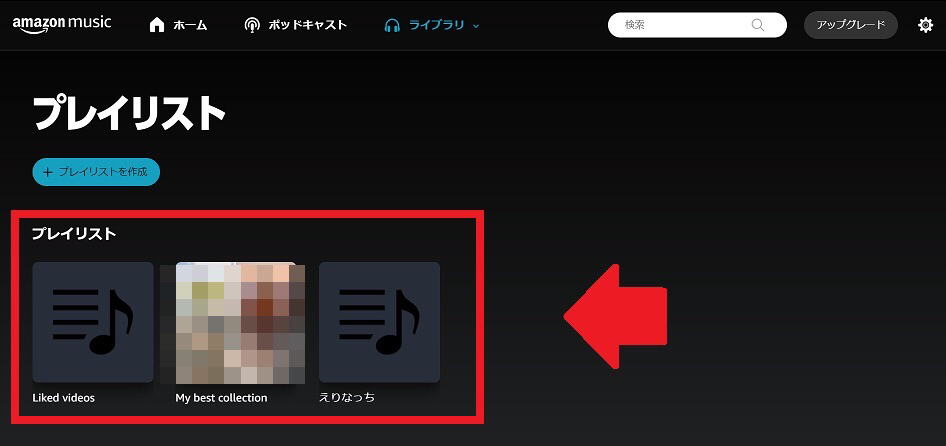【Amazon music】オフライン再生で楽曲が消えるときの対処法
Contents[OPEN]
【Amazon music】オフライン再生のプレイリストが消える原因は?
次に取り上げるのは、オフライン再生のプレイリストが消えた場合に考えられる原因です。大きく2つの原因をピックアップして紹介します。
プレイリストが消える不具合が発生している
考えられる最初の原因は、プレイリストが消えてしまう不具合やエラーがアプリで生じていることです。
生じている不具合は一時的なものではないので、アプリの開発者が修正アップデートを配信するまで待つ以外に方法はありません。
プレイリストを間違えて削除したのかも
考えられるもう1つの原因は、間違えてプレイリストを削除してしまったことです。
削除してしまったプレイリストを復元することはできないので、もう一度同じプレイリストを作成するか、新たなプレイリストを作成してみましょう。
【Amazon music】オフライン再生のプレイリストが消える!まずはこれを確認
オフライン再生のプレイリストが消えてしまった場合に考えられる原因を2つ紹介しましたが、もしかしたらプレイリストは消えたわけではないのかもしれません。
そんなときは、以下の2つのポイントを確認してみましょう。
別のスマホ・タブレットなどからプレイリストを確認する
いつも使用しているスマホのアプリでは表示されなくても、別のデバイスでアプリをインストールしてサインインすれば、プレイリストが表示されるかもしれません。
ここでは、iPhoneとAndroidスマホでプレイリストを表示させる方法を紹介します。
アプリを開いたら、画面の下メニューにある「ライブラリ」タブをタップしましょう。
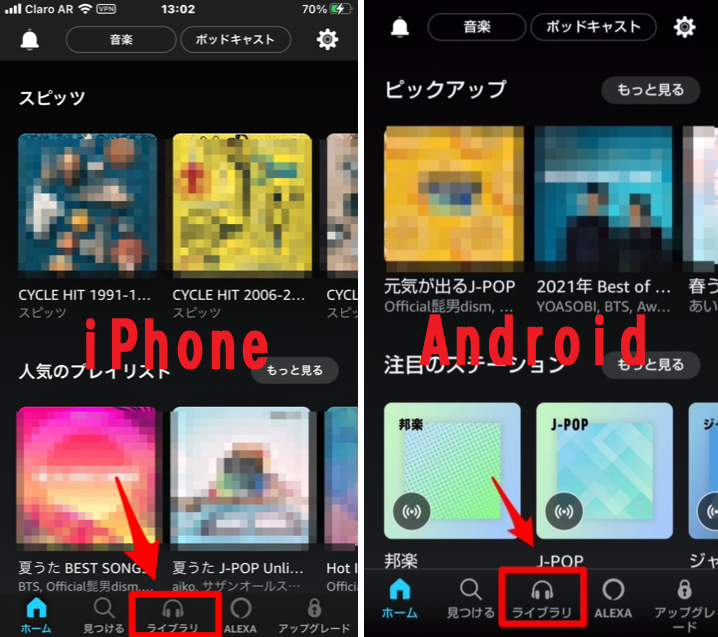
「ライブラリ」画面が立ち上がったら、画面上に表示されている「プレイリスト」タブを選択し、タップしてください。
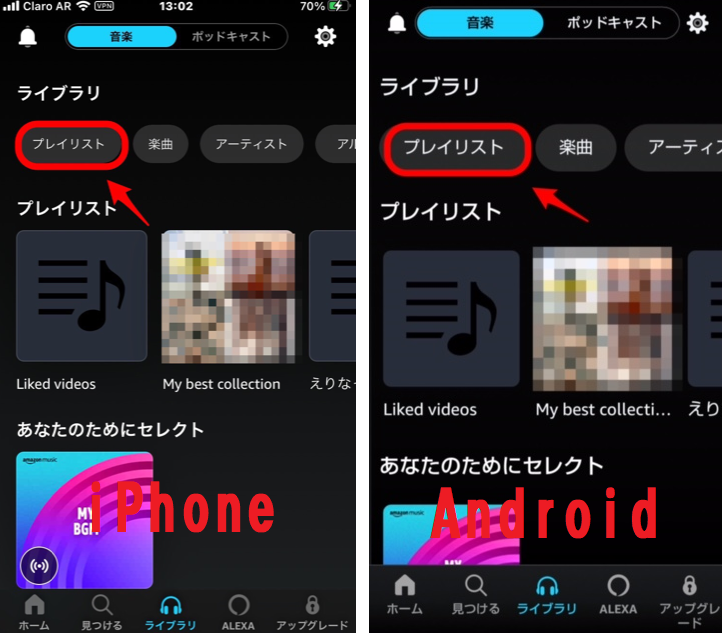
プレイリストがすべて表示されます。
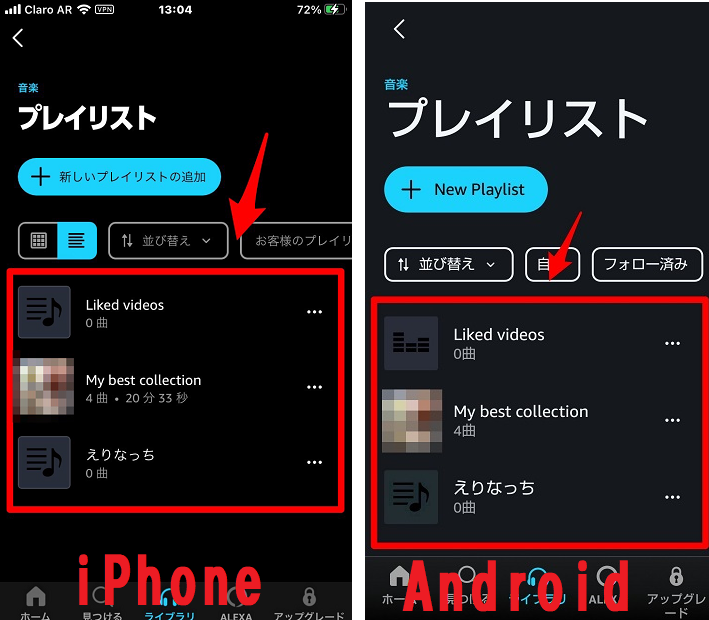
PC版のAmazon musicからプレイリストを確認する
iOSデバイスやAndroidデバイスでアプリを開いてもプレイリストが表示されないようなら、PCのWebブラウザを立ち上げブラウザ版Amazon musicにアクセスして、プレイリストが表示されるか確認してみてください。
下記リンクへアクセスし、ブラウザ版Amazon musicを立ち上げましょう。
ブラウザ版Amazon musicが立ち上がったら、サインインしてください。
サインインしたら、画面上部に表示されている「ライブラリ」へマウスのカーソルを近づけましょう。
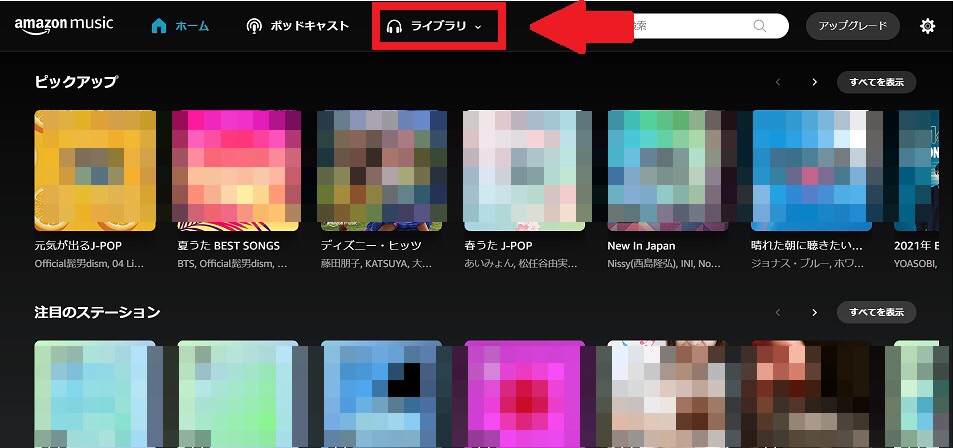
メニューがプルダウンされるので、「ミュージック」を選択し、クリックしてください。
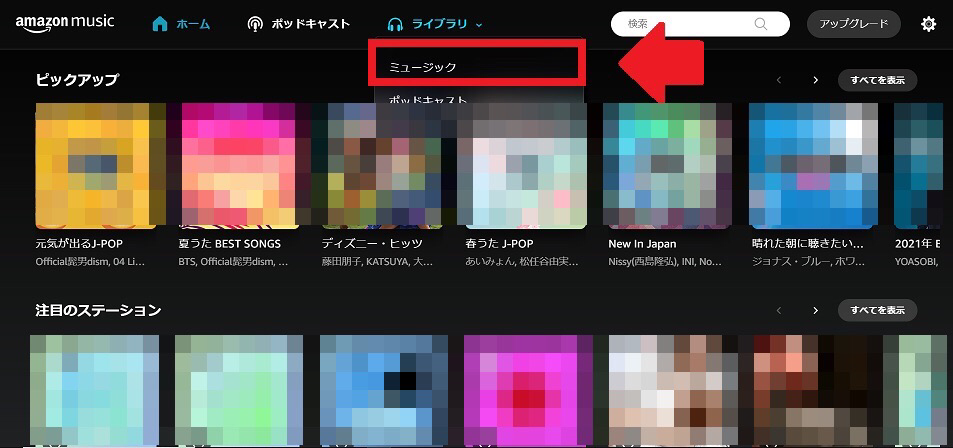
「ミュージック」画面が立ち上がったら、「プレイリスト」タブを選択し、クリックしましょう。
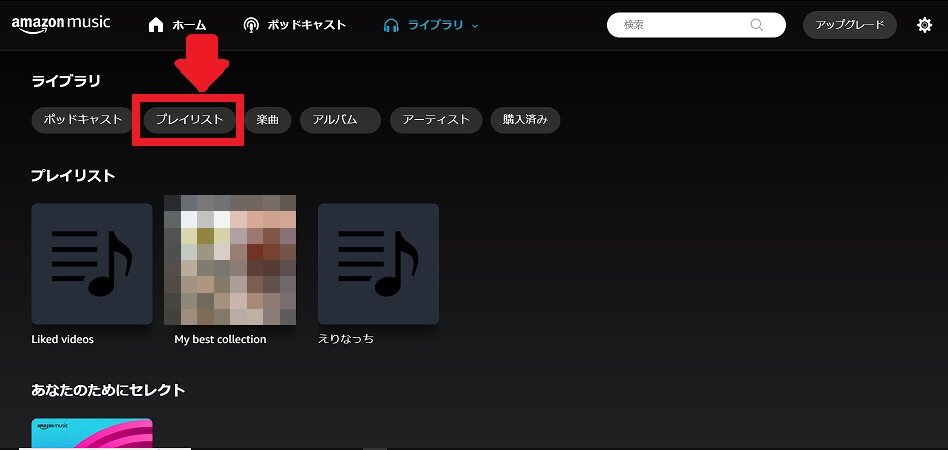
プレイリストがすべて表示されます。